[Firefox] Télécharger plusieurs fichiers en une fois: présentation de DownThemAll (exemple avec MyUlg)
J’ai du mal à publier quelque chose pour l’instant… Je prépare beaucoup d’articles, mais je ne sais jamais si c’est le bon moment, si ce qui j’y raconte a suffisamment muri, si je devrais approfondir certaines choses techniques ou écrire de manière plus « personnelle », si… Et puis je n’ai pas énormément de temps non plus…
J’ai rema rqué, cette après-midi encore, que j’ai beaucoup d’amis qui utilisent Firefox en ayant pas, ou peu idée de tout ce que peut faire pour eux les multiples extensions dont il bénéficie. Je me suis dit que j’allais publier quelque chose sur quelques unes de ces extensions que j’utilise couramment. Mon premier article est une reprise. Je l’ai déjà publié à peu près tel quel sur le forum des étudiants en psychologie de l’ULg. L’exemple principal que je donne concerne donc les étudiants de l’ULg, mais ce que je dis reste assez général et est aisément transférable à d’autres cas. S’il s’agit ici de télécharger des fichiers sur MyUlg, on peut utiliser l’extension que je vais présenter pour télécharger par exemple toutes les photos d’une page de galerie.
rqué, cette après-midi encore, que j’ai beaucoup d’amis qui utilisent Firefox en ayant pas, ou peu idée de tout ce que peut faire pour eux les multiples extensions dont il bénéficie. Je me suis dit que j’allais publier quelque chose sur quelques unes de ces extensions que j’utilise couramment. Mon premier article est une reprise. Je l’ai déjà publié à peu près tel quel sur le forum des étudiants en psychologie de l’ULg. L’exemple principal que je donne concerne donc les étudiants de l’ULg, mais ce que je dis reste assez général et est aisément transférable à d’autres cas. S’il s’agit ici de télécharger des fichiers sur MyUlg, on peut utiliser l’extension que je vais présenter pour télécharger par exemple toutes les photos d’une page de galerie.
Mes amis étudiant à l’ULg connaissent bien sûr notre cher « MyUlg », site à la hauteur de ce que produit l’ulg en matière de sites web, c’est à dire dont l’ergonomie laisse à désirer (du moins à l’heure où j’écris ces lignes). Il nous permet notamment de télécharger les indispensables diapositives (remarquez qu’on ne dit pas un « powerpoint », powerpoint n’étant qu’un programme parmis d’autres permettant de produire des diapositives virtuelles) qui nous donnent parfois un espoir, la veille de l’examen, d’obtenir la balance salvatrice quand on n’a pas ouvert le bouquin du prof.
Ils se sont sans doute, comme moi, déjà retrouvé devant une dizaine (parfois largement plus) de fichiers à télécharger les uns après les autres… clik clik clik…hô que c’est pénible…clik clik clik… Pourtant, le fait que Firefox soit un programme libre a favorisé le développement d’un tas d’extensions bien pratiques! Et il y a un moyen très simple de télécharger les 10 ou 15 chapitres en un seul coup! Si si!!
Une fois l’installation de l’extension terminée, la procédure pour télécharger les fichiers n’est pas bien compliquée et vous prendra 3 secondes et des brouettes. Cependant je vais la détailler pour les plus réfractaires à l’informatique…
1) Si vous n’êtes pas déjà dans Firefox, démarrez le pour naviguer.
2) L’extension « downthemall » est disponible à cette adresse https://addons.mozilla.org/fr/firefox/addon/201
…cliquez bien sûr sur « ajouter à firefox »
3) Rendez-vous à l’endroit où sont hébergées les ressources que vous convoitez. Ici j’ai fait une petite recherche sur « Ferrara » et je veux télécharger les dias de 10 chapitres du cours de Biopsychologie, mais il peu s’agir d’une page de galerie dont vous voulez télécharger toutes les photos et/ou videos par exemple…
4) Opérez un clique de droite n’importe où sur la page et sélectionnez DownThemAll!
5) Vous êtes maintenant face à cette petite fenêtre que vous pouvez agrandir pour plus de facilité…
6) Pour sélectionner les fichiers qui nous intéressent, il y a deux solutions. Il y a la solution manuelle , et l’usage des filtres.
En manuel: si je fais cette description c’est pour l’analyse qui amène à mieux comprendre ce qu’on fait. Mais, si c’est la méthode la plus précise, c’est aussi la moins rapide, pour autant qu’on maîtrise le programme. Pour repérer les fichiers qui nous intéressent, c’est simple. La colonne « Description » contient des nom de liens au bout desquels se trouvent un fichier téléchargeable. En effet vous voyez qu’on retrouve « Mes adresses » « Mon dossier » « Me réinscrire pour l’année prochaine »…etc… ce qui nous intéresse ce sont les lien vers les fichiers téléchargeables qui font la raison d’être du post de Ferrara, ce sont les liens « Télécharger » (le cadre rouge le plus gras). Vous les sélectionnez en cliquant sur la petite pastille toute à gauche de l’URL. Celle-ci devient verte porte alors un petit V.
Ceci étant dit, vous voyez dans le bas de cette fenêtre une section « Filtres ». Vous pouvez utiliser les cases à cocher pour sélectionner le type de fichiers que vous voulez récupérer sur la page. Si vous êtes sur une galerie de photos par exemple, vous pouvez cocher « Images (jpg, png…), ou encore Image JPEG… dans ce cas toutes les image JPEG de la page seront sélectionnées automatiquement et vous pouvez passer à l’étape suivante!
Mieux encore: « Filtrage rapide ». C’est encore plus puissant. Vous pouvez taper dans cette zone n’importe quel mot, partie d’un mot, extension, se trouvant dans la colonne URL ou Description pour sélectionner automatiquement toute ligne contenant ce mot. Ainsi, il suffit de taper « tél » dans cette zone pour sélectionner tous nos fichiers de tantôt dont la description était « Télécharger »!* Enfin, pour être certain que rien d’autre ne sera téléchargé, vous pouvez cocher « Désactiver d’autres filtres » qui désactive la série de filtres à cocher de la zone « Filtres » juste au dessus.
Les utilisateurs plus avancés peuvent ajouter à la zone « Filtre » des filtres personnalisés en allant dans le menu de Firefox Outils > Outils DownThemAll! > Préférences >Filtres. Pour créer des filtres on peut s’inspirer de la syntaxe de ceux existant déjà. On peut par exemple créer un filtre pour les fichiers PDF en mettant dans la zone Extensions filtrées la chaîne /\.pdf$/i
7) En cliquant sur l’image du petit dossier vous pourrez choisir où enregistrer les fichiers….
8) Ensuite vous n’avez plus qu’à cliquer sur « Démarrer! »
Et cette fenêtre apparaît, vous détaillant l’avancement du téléchargement! Vous pouvez maintenant faire autre chose pendant tous les fichiers sont téléchargés automatiquement.
Voilà, c’est aussi simple que ça! Quand vous serez familiarisé avec la procédure – si vous ne l’êtes pas déjà – télécharger tous les fichiers concernant un cours ne vous prendra jamais plus que quelques secondes!
(*) Les deux cadres rouges plus minces sur l’écran de l’étape 6 portent sur une analyse un rien plus fine. Outre le fait qu’il s’agit de 8 URL (comme les 8 fichier qu’on veut télécharger) qui ont globalement une structure identique, on distingue deux « id » (prononcez « aïediiiiii »). Il y a un « idFile » et un « idEs ». Les id sont des numéros uniques permettant d’identifier et de répertorier des objets. Chaque fichier ajouté par un prof possède un idFile, et chaque post un idEs. Vous constaterez que l’idFile est différent pour chaque fichier, et associé dans l’URL à un idEs, qui lui est identique dans chaque cas puisque nos 8 fichiers font partie du même post de notre cher André. Ainsi, en tapant « idfile » dans « Filtrage rapide » vous seriez certain de ne pas vous tromper non plus…
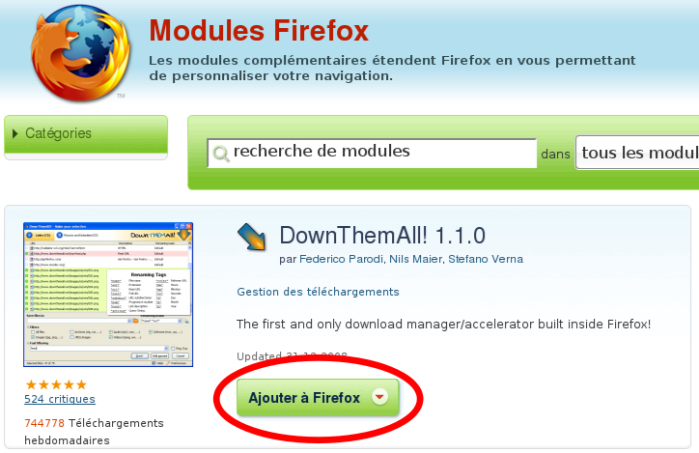

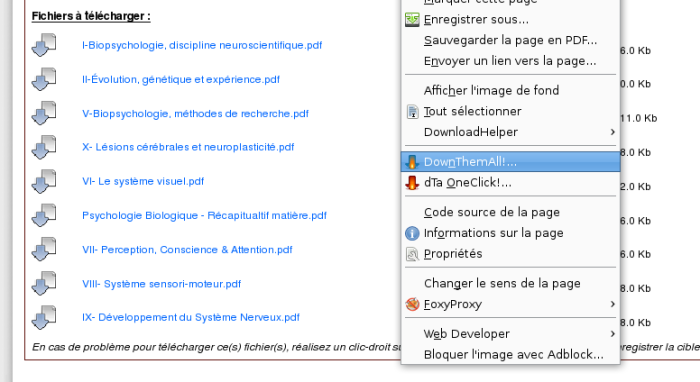





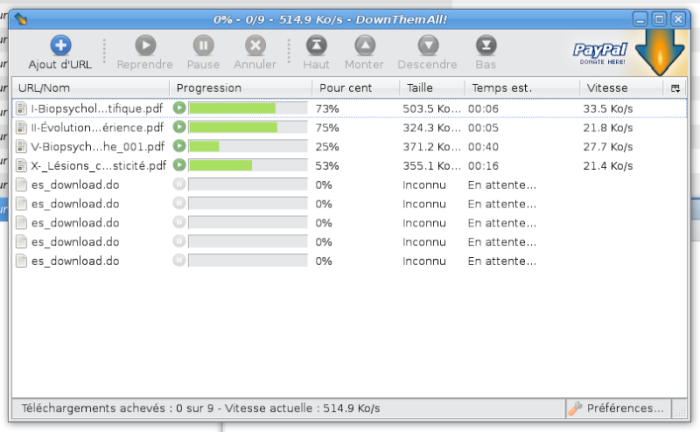


Bonjour Florimon,
je viens de découvrir DownThemAll qui va me permettre de télécharger des albums photos que j’ai déposés au fil du temps sur ipernity. Mais voilà, ces albums thématiques sont accompagnés de légendes tout comme les photos pour les identifier. Or le téléchargement ne récupère que les photos. Grâce à ce tuto fort bien fait, j’ai mieux compris le fonctionnement mais pas la solution n’étant pas une grande technicienne … Pourriez-vous m’aider à trouver la solution car plus de 3000 photos sans référence me donneraient un travail immense de retransmission ??
Merci d’avance
Agatha
Agatha
Mai 25, 2015 at 1:46